So verbergen Sie die permanente Benachrichtigung für Hintergrund-Apps in Android O.
Android Tipps & Tricks / / August 05, 2021
Viele Menschen auf der ganzen Welt erwarten, dass Android O neben neuen Funktionen viele Verbesserungen bringt. Es gibt viele Funktionen, mit denen das neue Android ausgestattet sein wird, und einige davon enthalten einen verbesserten Akku Lebensdauer, Benachrichtigungskanäle, automatische Ausfülldienste, bessere Leistung und Sicherheit, Bild-in-Bild-Modus und so weiter auf. Grundsätzlich werfen in der heutigen Welt die meisten Menschen das Problem mit der Akkuleistung ihres Telefons auf. Eine Sache, die es Benutzern ermöglicht, mehr Batterie zu sparen und die Leistung zu verbessern, ist die Begrenzung des Hintergrundprozesses. Hier werde ich eine Anleitung zum Ausblenden der permanenten Benachrichtigung für Hintergrund-Apps in Android O geben.
In Android O können Apps nicht selbstständig arbeiten. Sie benötigen zuerst die Erlaubnis des Benutzers und senden zuerst eine Benachrichtigung. Auf der anderen Seite, wenn eine App im Hintergrund ausgeführt wird, adressiert Android O eine andere dauerhafte Benachrichtigung eindeutig und gibt Ihnen lediglich Informationen zu laufenden Apps. Im Allgemeinen tritt dies auf, wenn eine App mit Berechtigung für das Systemwarnfenster direkt eine Überlagerung darstellt.
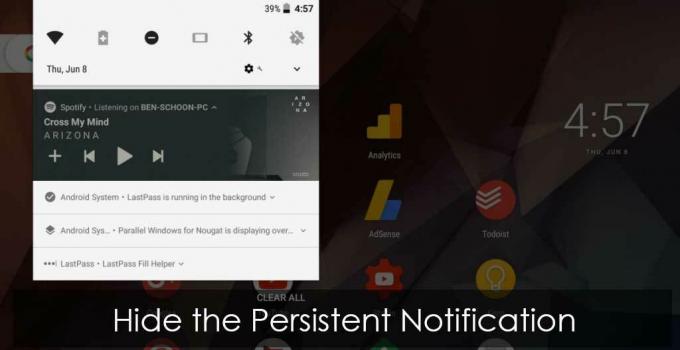
Es ist richtig, dass solche Benachrichtigungen automatisch minimiert werden, aber Tatsache ist, dass sie vom Benutzer nicht dauerhaft verdrängt werden können. Viele Benutzer mögen das nicht wirklich und es ist natürlich eine sehr nervige Erfahrung für sie. Viele Leute erwarten, dass Google dies in der nächsten Version von Android beachten wird. Verlassen wir uns dabei nicht auf Google. Wir lassen Sie wissen, wie Sie die permanente Hintergrund-App-Benachrichtigung dauerhaft ausblenden können. Relevante Informationen sowie eine Schritt-für-Schritt-Anleitung werden im Folgenden vorgestellt. Folgen Sie einfach der folgenden Anleitung, um die permanente Benachrichtigung für Hintergrund-Apps in Android O auszublenden.
Schritte zum Ausblenden der dauerhaften Benachrichtigung für Hintergrund-Apps in Android O.
- Zunächst müssen Sie USB-Treiber für Ihr Gerät installieren, falls Sie Windows verwenden.
- Als Nächstes laden Sie die ADB-Binärdatei für das Betriebssystem herunter, das Sie auf Ihrem PC verwenden. Stellen Sie immer sicher, dass Sie die neueste Version installieren.
- Nachdem Sie die Datei heruntergeladen haben, die möglicherweise in einem komprimierten Format vorliegt, extrahieren Sie einfach den Inhalt und behalten Sie ihn auf Ihrem PC. Erinnern Sie sich an den Pfad, auf dem Sie ihn aufbewahrt haben.

- Öffnen Sie Ihre Telefoneinstellungen und klicken Sie auf "Über das Telefon".
- Sie sehen die Build-Nummer. Tippen Sie 7 Mal darauf. Dadurch wird der Entwicklermodus aktiviert. Eine Popup-Meldung wird sofort nach der Aktivierung angezeigt.
- Öffnen Sie danach erneut die Telefoneinstellungen und geben Sie die Entwickleroptionen ein. Aktivieren Sie jetzt den USB-Debugging-Modus.

- Verbinden Sie Ihr Telefon mit dem PC. Ändern Sie den USB-Modus von "Nur aufladen" in "Dateiübertragung".
- Öffnen Sie den Pfad, in dem Sie die ADB-Binärdatei gespeichert haben, und starten Sie eine Eingabeaufforderung. Dies kann einfach durch Drücken von Umschalt + Rechtsklick erfolgen und die Option "Eingabeaufforderung hier öffnen" auswählen, wenn Sie Windows verwenden.
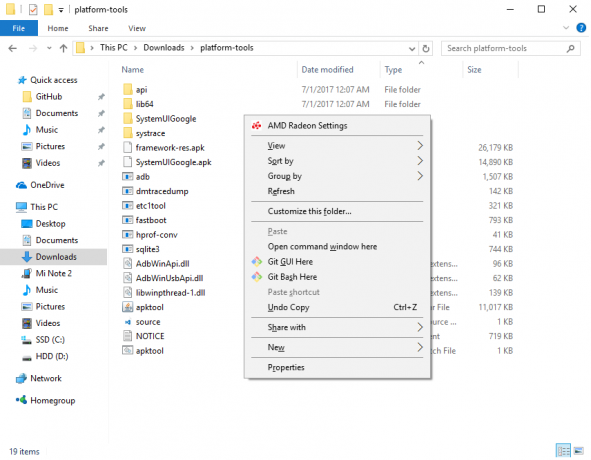
Geben Sie nach dem Öffnen des Befehls Eingabeaufforderung den folgenden Befehl ein:
ADB-Geräte
- Dadurch wird ADB Deamon gestartet. Sie müssen die Verbindung autorisieren, da eine Eingabeaufforderung angezeigt wird, falls Sie ADB zum ersten Mal ausführen.
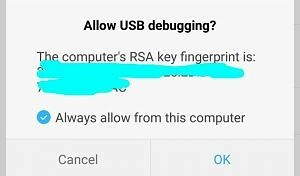
- Führen Sie den Befehl adb device erneut aus, und Sie werden sehen, dass die Eingabeaufforderung die Seriennummer Ihres Smartphones enthält. Wenn dies nicht angezeigt wird, sind möglicherweise USB-Treiber nicht ordnungsgemäß installiert.
- Gehen Sie nun zurück zur Eingabeaufforderung und geben Sie den folgenden Befehl ein:
ADB Shell
- Führen Sie danach den folgenden Befehl aus:
cmd appops set android POST_NOTIFICATION ignorieren

- Es wird keine Nachricht angezeigt, die Sie über den Erfolg informiert. Sie achten nur darauf, ob eine Fehlermeldung vorhanden ist oder nicht. Falls nicht, sind Sie fertig.
- Starten Sie das Telefon neu und genießen Sie
- Wenn Sie diesen Befehl zurückdrehen müssen, geben Sie den folgenden Befehl in den Befehl Eingabeaufforderung ein:
cmd appops einstellen android POST_NOTIFICATION ignorieren
- Sie erhalten keine Erfolgsmeldung oder ähnliches, aber solange Sie keinen Fehler sehen, sollte es funktionieren. Starten Sie jetzt einfach Ihr Telefon neu!
Wie es tatsächlich funktioniert
Mit Hilfe der Hidden-Line-Oberfläche für die App Ops ist es möglich, die Benachrichtigungsberechtigung des Android-Pakets einzuschränken. Wir finden diese Berechtigung, nachdem wir uns den Quellcode für AppOps Manager angesehen haben. Tatsächlich werden hier alle möglichen Berechtigungen aufgelistet, die widerrufen oder erteilt werden können. Die meisten davon sind im eigentlichen Sinne in den Android-Einstellungen nicht erreichbar.
Sobald die Benachrichtigungsberechtigung aufgehoben wurde, wird keine Benachrichtigung mehr angezeigt. Es mag Ihnen sehr einfach erscheinen, aber es gibt eine wichtige Vorsicht. Android ist für eine große Anzahl von Benachrichtigungen verantwortlich. Daher werden andere von Android veröffentlichte Benachrichtigungen nicht mehr angezeigt. Es mag Ihnen seltsam oder seltsam erscheinen, aber ab sofort ist es die einzige Methode, um dies zu vermeiden. Für andere Methoden muss Ihr Gerät gerootet werden, was Sie wahrscheinlich nicht möchten.
Das ist es. Sie haben die permanente Benachrichtigung für Hintergrund-Apps in Android O erfolgreich ausgeblendet.
QUELLE: XDA
Der Atlantik ist salziger als der Pazifik. Ebenso ist Schreiben nicht das, was es scheint. Es ist ein harter Beruf. Nicht weil Sie die Aufmerksamkeit anderer auf sich ziehen müssen, sondern weil ein Schriftsteller positives Denken in positive Worte verwandelt. Es war Juni 2011, als mir das Klopfen in meinem Herzen sagte, ich solle Schriftsteller werden. Es geschah nach einer Solo-Reise nach Nordindien. Meine Reise des Schreibens begann hier und da mit diesem und jenem. Ich habe für Buchverlage, Zeitschriften, Zeitungen und Online-Blogs geschrieben. 8 Jahre in diesem Beruf, einschließlich der letzten 2 mit Getdroidtips, waren eine unvergessliche Reise, die ich wie die Faszination der Straße genossen habe. Freiheit, Komplimente, Glück und was ich nicht als Belohnung während dieser Reiseroute erhalten habe.

![ByPass FRP sperren oder Google-Konto auf Huawei P20 Lite entfernen [ANE]](/f/9fe5c26c6e3701685ad69e94a4b1371e.jpg?width=288&height=384)

